グループ プレゼンテーションを行うのは大変なことですが、視覚的な補助を戦略的に取り入れることで、聴衆の関心と理解を大幅に高めることができます。効果的な視覚的な補助は、メッセージをサポートし、複雑なアイデアを明確にし、聴衆の集中力を維持します。この記事では、視覚的な補助を活用して説得力のある成功するグループ プレゼンテーションを作成するためのさまざまなテクニックとベスト プラクティスについて説明します。このスキルを習得すると、プレゼンテーションの質が向上するだけでなく、聴衆の心にメッセージを定着させることができます。
視覚教材の目的を理解する
視覚補助は、議論されている情報を視覚的に表現することでプレゼンテーションを強化するために使用されるツールです。その主な目的は、プレゼンテーションをより魅力的で、理解しやすく、記憶に残るものにすることです。視覚補助には、単純なチャートやグラフからより複雑なマルチメディア要素まで、さまざまな資料を含めることができます。
視覚的な補助具を使用することで、プレゼンターは聴衆のさまざまな学習スタイルに対応できます。特に視覚的に学習する人は、情報が明確かつ整理された形で提示されることで大きな恩恵を受けます。これは、最終的に情報記憶の向上につながります。
さらに、視覚的な補助は、複雑なデータや概念を簡素化するのに役立ちます。情報を図やインフォグラフィックなどの視覚的な要素に分解すると、聴衆がプレゼンテーションの重要なポイントを理解しやすくなります。
視覚補助の種類
視覚補助の選択は、プレゼンテーションのトピック、対象者、利用可能なリソースによって異なります。一般的な種類は次のとおりです。
- スライド (PowerPoint、Keynote、Google スライド):最も一般的なタイプで、テキスト、画像、グラフ、ビデオを組み合わせることができます。
- チャートとグラフ:棒グラフ、円グラフ、折れ線グラフなど、データを明確かつ簡潔に提示するのに最適です。
- 画像と写真:視覚的な興味を加え、重要なポイントを説明するのに役立ち、プレゼンテーションをより魅力的なものにします。
- ビデオとアニメーション:プロセスのデモンストレーション、実際の例の表示、プレゼンテーションへの動的な要素の追加に役立ちます。
- 小道具とモデル:概念を説明したり、トピックを具体的に表現したりするために使用できる物理的なオブジェクト。
- ホワイトボードとフリップチャート:ブレーンストーミング、リアルタイムでのアイデアの図示、よりインタラクティブなプレゼンテーションの作成に役立ちます。
グループプレゼンテーション用の視覚教材の準備
グループ プレゼンテーション用の視覚資料を準備する場合、調整と一貫性が重要です。各チーム メンバーは、視覚資料の作成とプレゼンテーションにおける自分の役割を理解する必要があります。
まず、伝えたい主要なメッセージとデータ ポイントの概要を説明します。次に、プレゼンテーションの各セクションに最も効果的な視覚的補助の種類を決定します。すべてのビジュアルが全体のテーマとメッセージと一致していることを確認することが重要です。
視覚補助の共同作業には共有プラットフォームの使用を検討してください。これにより、チーム メンバーはフィードバックを提供し、編集を行い、デザインとコンテンツの一貫性を確保できます。プロフェッショナルな外観を実現するには、デザインの一貫性が重要です。
効果的な視覚補助のデザイン
効果的な視覚補助は、視覚的に魅力的で、理解しやすく、プレゼンテーションの内容に直接関連しています。次に、留意すべきデザイン原則をいくつか示します。
- シンプルに:スライドにテキストや複雑なグラフィックを詰め込みすぎないようにします。ビジュアルごとに 1 つの重要なメッセージを伝えることに集中します。
- 視覚的な階層を使用する:フォント サイズ、色、レイアウトを使用して、視聴者の目を誘導し、重要な情報を強調します。
- 適切なフォントを選択する:遠くからでも読みやすいフォントを選択し、プレゼンテーション全体で一貫して使用します。
- 色を戦略的に使用する:色を使用して重要な情報を強調し、視覚的な興味を喚起し、プレゼンテーションのテーマを強化します。読みやすさを確保するために、色のコントラストに注意してください。
- 高品質の画像を使用する:鮮明で関連性があり、視覚的に魅力的な画像を選択します。ぼやけた画像やピクセル化された画像は使用しないでください。
- 一貫性を維持する:プレゼンテーション全体で一貫したデザイン テーマ、配色、フォント スタイルを使用します。
視覚的な補助を使ったプレゼンテーションのヒント
視覚的な補助を使ってプレゼンテーションを行うには、練習とスキルが必要です。ここでは、スムーズで魅力的なプレゼンテーションを行うためのヒントをいくつか紹介します。
- 視覚資料を使って練習する:視覚資料を使ってプレゼンテーションをリハーサルし、視覚資料を快適に使用でき、スピーチとスムーズに流れることを確認します。
- スライドをそのまま読まないでください。スライドをガイドとして使用し、聴衆と交流し、自分の言葉でメッセージを伝えることに重点を置いてください。
- ビジュアルを説明する:それぞれのビジュアル補助の重要なポイントと、それが全体的なメッセージとどのように関連しているかを時間をかけて説明します。
- アイコンタクトを維持する:スライドを見るのにあまり時間をかけないでください。聴衆の関心を維持するために、聴衆とアイコンタクトを維持してください。
- ポインターを効果的に使用する:スライド上の特定の情報を強調するにはポインターを使用しますが、不必要にポインターを振り回すことは避けてください。
- 技術的な問題に備える:スライドの印刷コピーや代替プレゼンテーションなど、技術的な問題が発生した場合に備えてバックアップ プランを用意しておきます。
グループプレゼンテーションにおける視覚教材の調整
グループ プレゼンテーションでは、シームレスで一貫性のあるプレゼンテーションを実現するために、視覚的補助具の使用を調整することが重要です。各チーム メンバーは、割り当てられた視覚的補助具をいつどのように使用するかを知っておく必要があります。
視覚補助に関する特定の役割と責任を各チーム メンバーに割り当てます。たとえば、1 人がスライドの作成を担当し、別の 1 人がプレゼンテーション中にプレゼンテーション ソフトウェアを操作する責任を負います。
チーム メンバーとそれぞれの視覚補助の間の切り替えを練習します。これにより、プレゼンテーション中にぎこちない一時停止や中断を避けることができます。スムーズな切り替えは、聴衆の関心を維持するために不可欠です。
避けるべきよくある間違い
視覚的な補助がプレゼンテーションの価値を損なうのではなく高めるために、次のようなよくある間違いを避けてください。
- テキストが多すぎる:スライドにテキストを詰め込みすぎると読みにくくなり、視聴者の注意をそらす可能性があります。
- 画像の品質が悪い:ぼやけた画像やピクセル化された画像を使用すると、プレゼンテーションがプロフェッショナルに見えなくなる可能性があります。
- 一貫性のないデザイン:デザインに一貫性がないと、プレゼンテーションがまとまりがなく、プロフェッショナルに見えなくなる可能性があります。
- スライドから直接読み上げる:プレゼンテーションが退屈で興味をそそられないものになる可能性があります。
- 聴衆を無視する:聴衆と目を合わせず、関わりを持たないと、無関心につながる可能性があります。
- 技術的な問題:技術的な問題に対する準備ができていないと、プレゼンテーションの流れが中断される可能性があります。
効果的な視覚補助のためのベストプラクティス
視覚補助の効果を最大限に高めるには、次のベスト プラクティスに従ってください。
- 事前に計画する:プレゼンテーションの準備プロセスの早い段階で視覚補助の計画を開始します。
- 視聴者を知る:視聴者の特定の興味や知識レベルに合わせて視覚教材をカスタマイズします。
- 関連性を保つ:すべての視覚補助がプレゼンテーションの内容に直接関連していることを確認します。
- 練習、練習、練習:視覚的な補助資料を使用してプレゼンテーションをリハーサルし、スムーズで自信を持ってプレゼンテーションできるようにします。
- フィードバックを求める:視覚的な補助やプレゼンテーションのスタイルについて、同僚や友人にフィードバックを求めます。
- 柔軟に対応する:視聴者の反応やフィードバックに基づいて、視覚的な補助やプレゼンテーションのスタイルを調整する準備をしておきましょう。
よくある質問(FAQ)
20 分間のプレゼンテーションに最適なスライドの数はいくつですか?
目安としては 1 分間に 1 枚のスライドなので、20 分間のプレゼンテーションでは 20 枚程度のスライドを目指してください。ただし、量よりも質を重視してください。各スライドは明確かつ簡潔で、全体的なメッセージに寄与するものでなければなりません。
視覚補助具を障害のある人が利用しやすくなるようにするにはどうすればよいでしょうか?
コントラストの高い配色を使用し、画像に代替テキストを提供し、明確でシンプルなフォントを使用し、ビデオにキャプションを付けるようにしてください。また、視覚障害のある視聴者のために、視覚補助を口頭で説明できるように準備しておいてください。
視覚的な補助を作成するための PowerPoint の代替手段は何ですか?
代替案としては、Keynote(Mac ユーザー向け)、Google Slides(クラウドベースで共同作業が可能)、Prezi(動的で非線形なプレゼンテーション向け)、Canva(視覚的に魅力的なデザイン向け)などがあります。プレゼンテーション ソフトウェアを選択するときは、具体的なニーズと好みを考慮してください。
プレゼンテーション中に技術的な問題が発生した場合、どのように対処すればよいですか?
スライドの印刷コピーや USB ドライブに保存したバージョンなど、常にバックアップ プランを用意してください。技術的な問題が発生した場合は、落ち着いて問題を認識し、迅速にトラブルシューティングを行ってください。問題を解決できない場合は、視覚的な補助なしでプレゼンテーションを続行できるように準備してください。
データを視覚教材に組み込む最適な方法は何ですか?
チャートとグラフを使用してデータを視覚的に表現します。データに適したタイプのチャートを選択します (比較には棒グラフ、割合には円グラフなど)。軸とデータ ポイントにわかりやすいラベルを付けます。デザインはシンプルに保ち、情報量が多すぎて視聴者を圧倒しないようにします。重要な傾向や調査結果を強調して、重要な洞察に注目を集めます。
これらのガイドラインに従うことで、視覚的補助を効果的に使用してグループ プレゼンテーションを強化し、聴衆を惹きつけ、印象的でインパクトのあるメッセージを伝えることができます。視覚的補助はプレゼンテーションをサポートするツールであり、プレゼンテーションに代わるものではないことに注意してください。練習、準備、聴衆の明確な理解が成功の鍵となります。